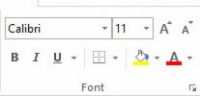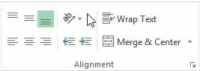Nalezení ekvivalentů Excelu 2013 pro tlačítka na panelu nástrojů Formát v dřívějších verzích Excelu nemůže být snazší: Každé z tlačítek na panelu nástrojů Formát je viditelně zobrazeno na kartě Domů na pásu karet. Všechny lze snadno identifikovat, protože používají stejné ikony jako dříve a nacházejí se ve skupině Písmo, Zarovnání nebo Číslo na kartě Domů.
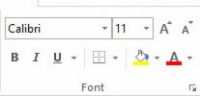
1Identifikujte tlačítka ve skupině Písmo na kartě Domů.
Kromě tlačítek Písmo, Velikost písma, Tučné, Kurzíva, Podtržení, Ohraničení, Barva výplně a Barva písma z panelu nástrojů Formát obsahuje skupina Písmo také následující dvě tlačítka:
Tlačítko Zvětšit velikost písma zvýší aktuální velikost písma o bod.
Tlačítko Zmenšit velikost písma zmenší aktuální velikost písma o bod.
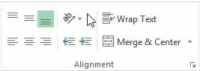
2Identifikujte tlačítka ve skupině Zarovnání na kartě Domů.
Kromě tlačítek Zarovnat doleva, Na střed, Zarovnat doprava, Zmenšit odsazení, Zvětšit odsazení a Sloučit a na střed obsahuje skupina Zarovnání také následující tlačítka:
Tlačítko Zarovnat nahoru svisle zarovná data zadaná do aktuálního výběru buňky s horním okrajem buňky.
Tlačítko Zarovnat na střed svisle vycentruje data zadaná do aktuálního výběru buňky.
Tlačítko Zarovnat dolů zarovná data zadaná v aktuálním výběru buňky se spodním okrajem buňky.
Tlačítko Orientace otevře místní nabídku možností orientace, která vám umožní změnit směr textu zadaného do aktuálního výběru buňky (nakloněním nahoru nebo dolů, převedením na svislý text nebo otočením nahoru nebo dolů) a otevřít Karta Zarovnání v dialogovém okně Formát buněk.
Tlačítko Zalomit text aplikuje obtékání textu na aktuální výběr buňky, takže Excel podle potřeby rozšíří výšky řádků tak, aby se celý text vešel do aktuální šířky sloupců.
3Identifikujte tlačítka ve skupině Číslo na kartě Domů.
Kromě tlačítek Styl procent, Styl čárky, Zvětšit desetinné číslo a Snížit desetinné číslo z panelu nástrojů Formát obsahuje skupina Čísla následující tlačítka:
Tlačítko Formát účetního čísla vám umožňuje vybrat si z několika různých formátů měn od amerických dolarů po švýcarské franky a také otevřít kartu Číslo v dialogovém okně Formát buněk s vybraným formátem účetního čísla.
Tlačítko Formát čísla otevře rozbalovací nabídku různých možností čísel od Obecné po Text a také otevře kartu Číslo v dialogovém okně Formát buněk, když vyberete možnost Další formáty čísel.